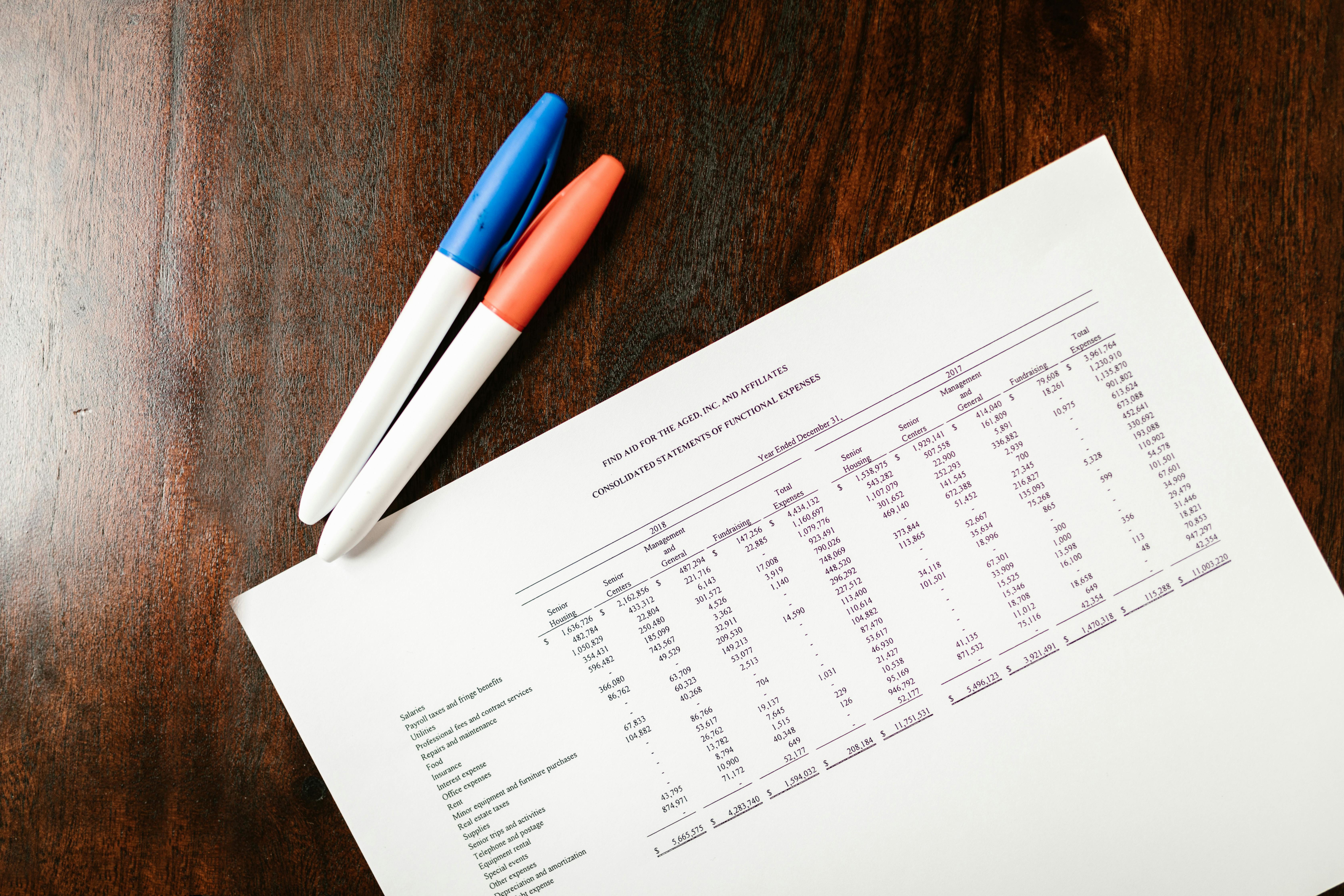
안녕하세요! 오늘은 엑셀에서 보고서와 통계 작성 시 자주 사용되는 함수들에 대해 알아보려고 합니다. 엑셀은 데이터를 정리하고 분석하는 데 아주 유용한 도구인데요, 몇 가지 기본적인 함수만 알아도 엑셀 사용이 훨씬 쉬워집니다. 쉽게 이해할 수 있도록 각 함수의 기능과 실무에서의 사용 예시를 소개하겠습니다.
1. SUM 함수 - 합계 구하기
정의: SUM 함수는 지정된 범위의 셀에 있는 숫자들의 합을 계산합니다.
실무 예시: 예를 들어, A1부터 A5까지의 셀에 있는 숫자들의 합을 구하고 싶다면, =SUM(A1:A5)라고 입력하면 됩니다.
2. AVERAGE 함수 - 평균 구하기
정의: AVERAGE 함수는 지정된 범위의 셀에 있는 숫자들의 평균 값을 계산합니다.
실무 예시: B1부터 B5까지의 셀에 있는 숫자들의 평균을 구하고 싶다면, =AVERAGE(B1:B5)라고 입력하면 됩니다.
3. MAX/MIN 함수 - 최대값/최소값 구하기
정의: MAX 함수는 지정된 범위의 셀 중에서 가장 큰 숫자를 찾아내고, MIN 함수는 가장 작은 숫자를 찾아냅니다.
실무 예시: C1부터 C5까지의 셀 중 가장 큰 숫자를 찾으려면 =MAX(C1:C5), 가장 작은 숫자를 찾으려면 =MIN(C1:C5)라고 입력합니다.
4. COUNT/COUNTA 함수 - 갯수 세기
정의: COUNT 함수는 지정된 범위의 셀 중 숫자가 있는 셀의 개수를 세고, COUNTA 함수는 값이 있는 셀(숫자, 텍스트 등 모든 값)의 개수를 셉니다.
실무 예시: D1부터 D5까지의 셀 중에서 숫자가 있는 셀의 개수를 알고 싶다면 =COUNT(D1:D5), 값이 있는 셀의 개수를 알고 싶다면 =COUNTA(D1:D5)라고 입력합니다.
5. IF 함수 - 조건에 따른 값 반환
정의: IF 함수는 주어진 조건이 참(True)이면 하나의 값(또는 수식)을, 거짓(False)이면 다른 값(또는 수식)을 반환합니다.
실무 예시: E1 셀의 값이 10보다 크면 "크다"라고 표시하고, 그렇지 않으면 "작다"라고 표시하고 싶다면, =IF(E1>10, "크다", "작다")라고 입력합니다.
이상으로 엑셀에서 보고서와 통계 작성 시 자주 사용되는 몇 가지 기본적인 함수들에 대해 알아보았습니다. 이 함수들을 잘 활용하면 데이터를 효율적으로 관리하고 분석하는 데 큰 도움이 될 것입니다. 엑셀을 더 잘 사용하고 싶다면, 이러한 기본적인 함수들부터 시작해 보세요!
'IT 관련 Tip > Excel' 카테고리의 다른 글
| [The 쉽고 간단한] Excel의 COUNT 함수 쉽게 알아보기 (0) | 2024.04.02 |
|---|---|
| [The 쉽고 간단한] Excel의 IF 함수 간단히 알아보자! (1) | 2024.04.02 |
| 엑셀 자료에 조건 부여하기 : IF 함수의 마법 (0) | 2024.03.31 |
| 엑셀 COUNT 함수: 데이터 항목 세기의 기초 (0) | 2024.03.31 |
| 엑셀 데이터 최대값, 최소값 찾기: MAX와 MIN 함수 활용하기 (0) | 2024.03.31 |



